ggplot2を使って、データ分布を要約する-5
R グラフィックス クックブック 19回目
ggplot2パッケージを利用して、データ分布を可視化していきます。
利用するデータ
このデータセットを使います。
R: Old Faithful Geyser Data
間欠泉の噴出時間(eruptions)と次に噴出までの間隔(waiting)です。
> str(faithful) 'data.frame': 272 obs. of 2 variables: $ eruptions: num 3.6 1.8 3.33 2.28 4.53 ... $ waiting : num 79 54 74 62 85 55 88 85 51 85 ... > head(faithful) eruptions waiting 1 3.600 79 2 1.800 54 3 3.333 74 4 2.283 62 5 4.533 85 6 2.883 55
2次元データの密度推定
前回の記事まで計4回は、1個の要素について、観測値や推定値をプロットしてきました。
ここでは、2個の要素をまとめます。
x軸にeruptions、y軸にwaitingをマッピングした散布図と、
カーネル密度推定の曲線*1をプロットします。
2次元のカーネル密度推定は、stat_density2d()を使います。
ggplot(faithful, aes(x=eruptions, y=waiting)) + geom_point() + geom_density2d()

この密度曲線ですが、高さを色にマッピングすることができます。
ggplot(faithful, aes(x=eruptions, y=waiting)) + geom_point() + geom_density2d(aes(colour=..level..))

(なんかわかりづらいですね。)
可視化には、塗りつぶしたり、透過して表示したりできます。
ggplot(faithful, aes(x=eruptions, y=waiting)) + stat_density2d(aes(fill=..density..), geom = "raster",contour = FALSE)

ggplot(faithful, aes(x=eruptions, y=waiting)) + geom_point() + stat_density2d(aes(alpha=..density..), geom = "tile",contour = FALSE)

1次元の密度推定と同じように、平滑化の帯域幅を指定できます。
2次元なので、x軸とy軸に対する帯域幅ベクトルを指定します。
ggplot(faithful, aes(x=eruptions, y=waiting)) + stat_density2d(aes(fill=..density..), geom = "raster",contour = FALSE, h=c(.5,5))

…う~ん、なんだかなぁという感じです。。。
データ分布のまとめ
今回含め、全5回、データ分布を可視化することをしてきました。
観測値系
データの観測値を可視化するグラフは、この3つです。
- ヒストグラム:geom_histogram()
- 箱ひげ図:geom_boxplot()
- ドットプロット:geom_dotplot
ヒストグラムとドットプロットは、ビン詰め系です。
ビン詰め系は、binwidth引数で、ビンの幅を指定できます。
ヒストグラムは、x軸に連続値を取りますが、
箱ひげ図とドットプロットは、x軸に離散値を取りました。
ggplot2を使って、データ分布を要約する-4
R グラフィックス クックブック 18回目
ggplot2パッケージを利用して、データ分布を可視化していきます。
利用するデータ
2つのデータセットを使います。
1つ目:R: Old Faithful Geyser Data
間欠泉の噴出時間(eruptions)と次に噴出までの間隔(waiting)です。
> str(faithful) 'data.frame': 272 obs. of 2 variables: $ eruptions: num 3.6 1.8 3.33 2.28 4.53 ... $ waiting : num 79 54 74 62 85 55 88 85 51 85 ... > head(faithful) eruptions waiting 1 3.600 79 2 1.800 54 3 3.333 74 4 2.283 62 5 4.533 85 6 2.883 55
2つ目:
> str(heightweight) 'data.frame': 236 obs. of 5 variables: $ sex : Factor w/ 2 levels "f","m": 1 1 1 1 1 1 1 1 1 1 ... $ ageYear : num 11.9 12.9 12.8 13.4 15.9 ... $ ageMonth: int 143 155 153 161 191 171 185 142 160 140 ... $ heightIn: num 56.3 62.3 63.3 59 62.5 62.5 59 56.5 62 53.8 ... $ weightLb: num 85 105 108 92 112 ... > head(heightweight) sex ageYear ageMonth heightIn weightLb 1 f 11.92 143 56.3 85.0 2 f 12.92 155 62.3 105.0 3 f 12.75 153 63.3 108.0 4 f 13.42 161 59.0 92.0 5 f 15.92 191 62.5 112.5 6 f 14.25 171 62.5 112.0
ドットプロット
ドットプロット - Wikipedia
ヒストグラムと同じです。データをビン詰めして、ドットで積み上げています。
ドットプロットを作成するには、geom_dotplot()を使います。
ggplot(faithful, aes(x=eruptions)) + geom_dotplot()

他グラフと同様に、塗りつぶしはfill、線の色は、colourを指定します。
ggplot(faithful, aes(x=eruptions)) + geom_dotplot(fill="lightblue",colour="grey60") + theme_bw()

ビンの幅は、デフォルトでデータ範囲の1/30となっています。
ビンの幅を変更するには、binwidthを指定します。
#eruptionsの範囲を取って、差を30で割る binSize <- diff(range(faithful$eruptions)) / 30 #binwidth引数を指定する #データ範囲を30で割ったビン幅なので、デフォルトと同じ ggplot(faithful, aes(x=eruptions)) + geom_dotplot(binwidth = binSize, fill="lightblue",colour="grey60") + theme_bw()

このドットプロットですが、y軸の目盛りがおかしいです。
本によると、ggplot2の技術的な問題らしく、
y軸を表示させない回避策を取っています。(回避策なのか?)
おかしいスケールのy軸を消します。
ggplot(faithful, aes(x=eruptions)) + geom_dotplot(binwidth = binSize, fill="lightblue",colour="grey60") + theme_bw() + scale_y_continuous(breaks = NULL) + #目盛りを除く theme(axis.title.y = element_blank()) #軸ラベルを除く

さらに、グラフをよく見ると、x軸に対してドットが等間隔でないです。
妙に横とくっついているドットもあれば、離れているドットもあります。
これは、ビンを決めるアルゴリズムによって決まります。
デフォルトでは、dotdensityになっています。*1
変更するためには、method引数を指定します。
ggplot(faithful, aes(x=eruptions)) + geom_dotplot(binwidth = binSize, fill="lightblue",colour="grey60", method = "histodot") + #ヒストグラムと同じ theme_bw() + scale_y_continuous(breaks = NULL) + theme(axis.title.y = element_blank())

x軸に対して等間隔にしましたが、y軸に対してセンタリングすることもできます。
stackdir引数を指定します。
ggplot(faithful, aes(x=eruptions)) + geom_dotplot(binwidth = binSize, fill="lightblue",colour="grey60", method = "histodot", stackdir = "center") + #y軸に対して中央揃え theme_bw()

上のグラフは、y軸に対してセンタリングされています。
そのため、ドットが奇数の列と偶数の列では、y軸に対してずれています。
奇数/偶数の列でそろえる場合は、centerwholeを指定します。
ggplot(faithful, aes(x=eruptions)) + geom_dotplot(binwidth = binSize, fill="lightblue",colour="grey60", method = "histodot", stackdir = "centerwhole") + #奇数/偶数の列を揃える theme_bw()

今までは、x軸でビンを区切り、y軸方向に積み上げてきましたが、
ドットプロットは、y軸でビンを区切り、x軸方向に積み上げることができます。
(y軸でビンを区切ることで、おかしい目盛りがでないです)
グループ化したドットプロットで、x軸方向にビン積み上げをしてみます。
グループ化したドットプロット
グループ化したドットプロットを作るために、
x軸に離散値を、y軸に連続値をマッピングして、binaxis引数を指定します。
ggplot(heightweight, aes(x=sex, y=heightIn)) + geom_dotplot(binaxis = "y", binwidth = .5, stackdir = "center", fill="lightblue", colour="grey60")

上のグラフは、y軸でセンタリングしていますが、
下のグラフを見ると、理由が分かると思います。
(y軸でセンタリングしないと、まとめる意味が…)

このy軸方向に積み上げた、ドットプロットですが
箱ひげ図と重ねてみるのが慣例っぽいです。
ggplot(heightweight, aes(x=sex,y =heightIn)) + geom_boxplot(outliner.colour=NA,width=.4)+ geom_dotplot(binaxis = "y",binwidth = .5,stackdir = "center", fill="lightblue",alpha=.5,colour="grey60")

ドットプロットも箱ひげ図も観測値ですが、両方あることで納得感が増すかな。
さすがに、バイオリンプロットまで重ねると、色の調整が大変です。
ggplot(heightweight, aes(x=sex,y =heightIn)) + geom_boxplot(outliner.colour=NA,width=.4)+ geom_violin(fill="lightgreen",alpha=.2,trim=FALSE)+ geom_dotplot(binaxis = "y",binwidth = .5,stackdir = "center", fill="black",alpha=.5,colour="grey60")

上記の様に重ねてみる場合は、それぞれのグラフをx軸方向にずらすと良いです。
ggplot(heightweight, aes(x=sex,y=heightIn)) + geom_violin(aes(x=as.numeric(sex) + .25, group=sex), width=.5,fill="blue", alpha=.2,trim=FALSE) + geom_boxplot(aes(x=as.numeric(sex) + .25, group=sex),width=.25, fill="cornsilk")+ geom_dotplot(aes(x=as.numeric(sex) - .3, group=sex),binaxis = "y", binwidth=.5,stackdir="center")+ scale_x_continuous(breaks=1:nlevels(heightweight$sex), labels=levels(heightweight$sex))

次回は、2次元の密度推定をプロットし、
データ分布の最後にしたいと思います。
ggplot2を使って、データ分布を要約する-3
R グラフィックス クックブック 17回目
ggplot2パッケージを利用して、データ分布を可視化していきます。
利用するデータ
R: Risk Factors Associated with Low Infant Birth Weightデータセットを使います。
乳幼児の出生時の体重に関わるリスク要因のデータです。
> str(birthwt) 'data.frame': 189 obs. of 10 variables: $ low : int 0 0 0 0 0 0 0 0 0 0 ... $ age : int 19 33 20 21 18 21 22 17 29 26 ... $ lwt : int 182 155 105 108 107 124 118 103 123 113 ... $ race : int 2 3 1 1 1 3 1 3 1 1 ... $ smoke: int 0 0 1 1 1 0 0 0 1 1 ... $ ptl : int 0 0 0 0 0 0 0 0 0 0 ... $ ht : int 0 0 0 0 0 0 0 0 0 0 ... $ ui : int 1 0 0 1 1 0 0 0 0 0 ... $ ftv : int 0 3 1 2 0 0 1 1 1 0 ... $ bwt : int 2523 2551 2557 2594 2600 2622 2637 2637 2663 2665 ... > head(birthwt) low age lwt race smoke ptl ht ui ftv bwt 85 0 19 182 2 0 0 0 1 0 2523 86 0 33 155 3 0 0 0 0 3 2551 87 0 20 105 1 1 0 0 0 1 2557 88 0 21 108 1 1 0 0 1 2 2594 89 0 18 107 1 1 0 0 1 0 2600 91 0 21 124 3 0 0 0 0 0 2622
race値を使いますので、ファクタに変換して、ラベル付けします。
birthwt2 <- birthwt birthwt2$race <- factor(birthwt2$race) birthwt2$race <- revalue(birthwt2$race,c("1"="white","2"="black","3"="other"))
箱ひげ図
箱ひげ図 - Wikipedia *1
箱ひげ図を作成するには、geom_boxplot()を使います。
x軸に離散値を、y軸に連続値をマッピングします。
ggplot(birthwt2, aes(x=race, y=bwt)) + geom_boxplot()

他のグラフと同様に、枠線:colour/塗りつぶし:fillで変更できます。
ggplot(birthwt2, aes(x=race, y=bwt)) + geom_boxplot(colour="grey60",fill="cornsilk") + theme_bw()

箱の幅を変更するためには、widthを指定します。
ggplot(birthwt2, aes(x=race, y=bwt)) + geom_boxplot(width=.5)

外れ値のマークは、大きさと形を指定できます。
outlierを指定します。
ggplot(birthwt2, aes(x=race, y=bwt)) + geom_boxplot(width=.5, outlier.size = 4, outlier.shape = 21, outlier.colour = "red")

ノッチ*2を追加するには、notchを指定します。
#notchのデフォルト値はFALSE ggplot(birthwt2, aes(x=race,y=bwt)) + geom_boxplot(notch = TRUE, colour="grey60",fill="cornsilk") + theme_bw()

平均値を追加するためには、stat_summary()を追加します。
ggplot(birthwt2, aes(x=race,y=bwt)) + geom_boxplot(notch = TRUE, colour="grey60",fill="cornsilk") + stat_summary(fun.y="mean",geom="point") + theme_bw()

平均値を表すマークは、大きさ、形、色/塗りつぶしが指定できます。
ggplot(birthwt2, aes(x=race,y=bwt)) + geom_boxplot(notch = TRUE, colour="grey60",fill="cornsilk") + stat_summary(fun.y="mean",geom="point", size=3, shape=22, fill="lightblue",colour="blue") + theme_bw()

バイオリンプロット
密度曲線*3を左右対称でプロットしたモノです。
この密度曲線をグリッドで分けることなく、確認できます。

バイオリンプロットを使うためには、geom_violin()を使います。
ggplot(birthwt2,aes(x=race,y=bwt)) + geom_violin()

線の色や、塗りつぶし、透明度は他のグラフと同じ指定です。
ggplot(birthwt2,aes(x=race,y=bwt))+ geom_violin(colour="grey60",fill="blue",alpha=.2) + theme_bw()

上下端が切れてしまっています。
デフォルトでは、最大値/最小値で、平らにカットされてしまいます。
平らにカットしない場合は、trimを指定します。
ggplot(birthwt2,aes(x=race,y=bwt))+ geom_violin(colour="grey60", fill="blue", alpha=.2, trim=FALSE) + theme_bw()

バイオリンプロットの塗りつぶされている面積ですが、
デフォルトでは、各バイオリンの面積が等しくになっています。
面積を観測値の数と等しくするためには、scaleを指定します。
ggplot(birthwt2,aes(x=race,y=bwt))+ geom_violin(colour="grey60", fill="blue", alpha=.2, trim=FALSE, scale="count") + theme_bw()

繰り返しになりますが、
バイオリンプロットは、密度曲線を左右対称にプロットしたモノですので、
密度曲線と同じように、平滑化できます。
平滑化の指定は、密度曲線と同じ、adjustを指定します。
ggplot(birthwt2,aes(x=race,y=bwt))+ geom_violin(colour="grey60", fill="blue", alpha=.2, trim=FALSE, scale="count", adjust=2) + theme_bw()

ggplot(birthwt2,aes(x=race,y=bwt))+ geom_violin(colour="grey60", fill="blue", alpha=.2, trim=FALSE, scale="count", adjust=.5) + theme_bw()

ヒストグラム-密度曲線と同様に、箱ひげ図-バイオプロットと重ねることで
観測値の分布(=箱ひげ図)と推定値の分布(=バイオリンプロット)をまとめます。
#バイオリンプロット → 箱ひげ図 → 中央値マーク ggplot(birthwt2,aes(x=race,y=bwt))+ geom_violin(colour="grey60", fill="blue", alpha=.2, trim=FALSE, scale="count") + geom_boxplot(width=.2,fill="cornsilk",outlier.colour = NA) + stat_summary(fun.y=median,geom="point",fill="green", shape=21,size=3) + theme_bw()

次回は、データポイントを表示するドットプロットを作成します。
ggplot2を使って、データ分布を要約する-2
R グラフィックス クックブック 16回目
ggplot2パッケージを利用して、データ分布を可視化していきます。
利用するデータ
2つのデータセットを使います。
1つ目:R: Old Faithful Geyser Data
間欠泉の噴出時間(eruptions)と次に噴出までの間隔(waiting)です。
> str(faithful) 'data.frame': 272 obs. of 2 variables: $ eruptions: num 3.6 1.8 3.33 2.28 4.53 ... $ waiting : num 79 54 74 62 85 55 88 85 51 85 ... > head(faithful) eruptions waiting 1 3.600 79 2 1.800 54 3 3.333 74 4 2.283 62 5 4.533 85 6 2.883 55
2つ目:
R: Risk Factors Associated with Low Infant Birth Weight
乳幼児の出生時の体重に関わるリスク要因のデータです。
> str(birthwt) 'data.frame': 189 obs. of 10 variables: $ low : int 0 0 0 0 0 0 0 0 0 0 ... $ age : int 19 33 20 21 18 21 22 17 29 26 ... $ lwt : int 182 155 105 108 107 124 118 103 123 113 ... $ race : int 2 3 1 1 1 3 1 3 1 1 ... $ smoke: int 0 0 1 1 1 0 0 0 1 1 ... $ ptl : int 0 0 0 0 0 0 0 0 0 0 ... $ ht : int 0 0 0 0 0 0 0 0 0 0 ... $ ui : int 1 0 0 1 1 0 0 0 0 0 ... $ ftv : int 0 3 1 2 0 0 1 1 1 0 ... $ bwt : int 2523 2551 2557 2594 2600 2622 2637 2637 2663 2665 ... > head(birthwt) low age lwt race smoke ptl ht ui ftv bwt 85 0 19 182 2 0 0 0 1 0 2523 86 0 33 155 3 0 0 0 0 3 2551 87 0 20 105 1 1 0 0 0 1 2557 88 0 21 108 1 1 0 0 1 2 2594 89 0 18 107 1 1 0 0 1 0 2600 91 0 21 124 3 0 0 0 0 0 2622
密度曲線
標本データに基づいた母集団の分布の推定の曲線です。
密度曲線を表示するには、geom_density()を使います。
ggplot(faithful, aes(x=waiting)) + geom_density()

ヒストグラムと比較してみると、分布の曲線になっていることが
イメージできます。

曲線の下部や横の線の輪郭線が邪魔な場合は、
geom_line(stat="density")を使います。*1
ggplot(faithful, aes(x=waiting)) + geom_line(stat = "density") + expand_limits(y=0)

x軸にマッピングする項目は、
データフレームの1列か、1つのベクトルである必要があります。
ヒストグラムと同様*2に、
データフレームでない項目は、ggplot()の引数に、NULLとベクトルを指定します。
w <- faithful$waiting ggplot(NULL,aes(x=w)) + geom_density()

平滑化帯域幅によって、曲線が滑らかになったり、粗く(?)なったりします。
この帯域幅は、adjustを指定することで変更できます。
#帯域幅のデフォルト値は、1 ggplot(faithful, aes(x=waiting)) + geom_line(stat = "density", adjust=.25, colour="red") + geom_line(stat = "density") + geom_line(stat = "density", adjust=2, colour="blue")

上のグラフは、曲線の端が切れてしまっています。
曲線の端が切れている場合は、x軸の範囲を指定します。
上のグラフ + xlim(35,105)

fillを指定する事で、塗りつぶしができます。
ggplot(faithful, aes(x=waiting)) + geom_density(fill="blue",alpha=.2)+ xlim(35,105)

密度曲線は、これらの考察が必要です。
- 平滑化されすぎていないか
- 密度曲線がデータの最適なモデルになっていないのか
- データのサンプルサイズが小さくないか
ヒストグラムと重ねることで
推定した分布(=密度曲線)と、観測値の分布(=ヒストグラム)を
合わせて確認・考察することができます。
ただ密度曲線のy軸と、ヒストグラムのy軸のスケールが合いません。
(上記の密度曲線のy軸を確認してみてください。)
そこで、ヒストグラムを密度曲線に合わせてスケールダウンすることが必要です。
#y=..density..でヒストグラムをスケールダウンしています。 ggplot(faithful,aes(x=waiting,y=..density..))+ geom_histogram(fill="cornsilk",colour="grey60",size=.2)+ geom_density()+ xlim(35,105)

グループ化した密度曲線
前回の記事*3で、グループ化したヒストグラムを扱いました。
当然ながら、推定した分布である密度曲線も、グループ化して扱います。
ヒストグラムのグループ化と同様に、グループにマッピングする項目は
ファクターでないといけません。
#前記事と同様に、ファクタに変換しラベル付けもしておきます。 library(plyr) birthwt1 <- birthwt birthwt1$smoke <- factor(birthwt1$smoke) birthwt1$smoke <- revalue(birthwt1$smoke,c("0"="No Smoke","1"="Smoke"))
グループ化は、colourかfillにマッピングします。
#colourにマッピングします ggplot(birthwt1,aes(x=bwt,colour=smoke)) + geom_density()

#fillにマッピングします #塗りつぶしが重なるため、透明度を指定します ggplot(birthwt1,aes(x=bwt,fill=smoke)) + geom_density(alpha=.3)

ファセットグリッドを使って、グループ化することもできます。
ggplot(birthwt1,aes(x=bwt)) + geom_density() + facet_grid(smoke ~ .)

ファセットグリッドを使うことで、グラフごとに
ヒストグラムと重ねることができます。
ggplot(birthwt1,aes(x=bwt, y=..density..)) + geom_histogram(binwidth=200,fill="cornsilk",colour="grey60",size=.2)+ geom_density()+ facet_grid(smoke ~ .)
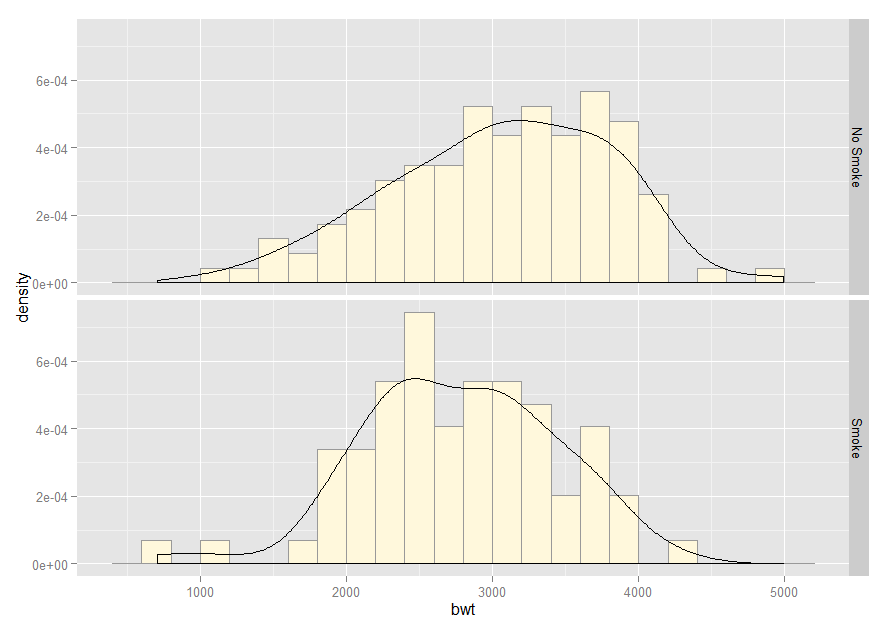
頻度の折れ線
頻度の折れ線とは、観測値の頻度を表す線です。
つまるところ、ヒストグラムの棒が、線になっているだけです。
geom_freqpoly()を使います。
ggplot(faithful, aes(x=waiting)) + geom_freqpoly()

ヒストグラムと同じなので、ビンの幅を指定できます。
ggplot(faithful,aes(x=waiting)) + geom_freqpoly(binwidth=4) + theme_bw()

もちろんヒストグラムと重ねて表示できます。
ggplot(faithful,aes(x=waiting)) + geom_histogram(fill="cornsilk",colour="grey60") + geom_freqpoly() + theme_bw()

次回は、箱ひげ図を扱います。
*1:積み上げ面グラフの輪郭線を表示させない手法と同じです。 mukkujohn.hatenablog.com
*2:ヒストグラム作成記事はこちら。 mukkujohn.hatenablog.com
*3:脚注2と同じ記事です。
ggplot2を使って、データ分布を要約する-1
R グラフィックス クックブック 16回目
ggplot2パッケージを利用して、データ分布を可視化していきます。
利用するデータ
2つのデータセットを使います。
1つ目:R: Old Faithful Geyser Data
間欠泉の噴出時間(eruptions)と次に噴出までの間隔(waiting)です。
> str(faithful) 'data.frame': 272 obs. of 2 variables: $ eruptions: num 3.6 1.8 3.33 2.28 4.53 ... $ waiting : num 79 54 74 62 85 55 88 85 51 85 ... > head(faithful) eruptions waiting 1 3.600 79 2 1.800 54 3 3.333 74 4 2.283 62 5 4.533 85 6 2.883 55
2つ目:
R: Risk Factors Associated with Low Infant Birth Weight
乳幼児の出生時の体重に関わるリスク要因のデータです。
> str(birthwt) 'data.frame': 189 obs. of 10 variables: $ low : int 0 0 0 0 0 0 0 0 0 0 ... $ age : int 19 33 20 21 18 21 22 17 29 26 ... $ lwt : int 182 155 105 108 107 124 118 103 123 113 ... $ race : int 2 3 1 1 1 3 1 3 1 1 ... $ smoke: int 0 0 1 1 1 0 0 0 1 1 ... $ ptl : int 0 0 0 0 0 0 0 0 0 0 ... $ ht : int 0 0 0 0 0 0 0 0 0 0 ... $ ui : int 1 0 0 1 1 0 0 0 0 0 ... $ ftv : int 0 3 1 2 0 0 1 1 1 0 ... $ bwt : int 2523 2551 2557 2594 2600 2622 2637 2637 2663 2665 ... > head(birthwt) low age lwt race smoke ptl ht ui ftv bwt 85 0 19 182 2 0 0 0 1 0 2523 86 0 33 155 3 0 0 0 0 3 2551 87 0 20 105 1 1 0 0 0 1 2557 88 0 21 108 1 1 0 0 1 2 2594 89 0 18 107 1 1 0 0 1 0 2600 91 0 21 124 3 0 0 0 0 0 2622
ヒストグラム
ヒストグラム - Wikipedia
faithfulデータセットを使います。
ヒストグラムを作成するには、geom_histogram()を使います。
x軸に、waiting列をマッピングします。
ggplot(faithful, aes(x=waiting)) + geom_histogram()

x軸にマッピングする項目は、
データフレームの1列か、1つのベクトルである必要があります。
データフレームでない項目は、ggplot()の引数に、NULLとベクトルを指定します。
w <- faithful$waiting #最初のグラフと同じ結果になります。 ggplot(NULL,aes(x=w)) + geom_histogram()

デフォルトは30のビン*1に分かれています。
変更するためには、geom_histogram()の引数のbinwidthを指定します。
#ビンの幅を5に設定する ggplot(faithful, aes(x=waiting)) + geom_histogram(binwidth=5, fill="white", colour="black")

#ビンの数を15にする binSize <- diff(range(faithful$waiting)) / 15 ggplot(faithful, aes(x=waiting)) + geom_histogram(binwidth=binSize, fill="white", colour="black")

ヒストグラムは、ビンの幅や数、また、データの境界によって見え方が変わります。
h <- ggplot(faithful, aes(x=waiting))
#ビンの幅を8で、x値の最小値を31から始める #31 -> 39 -> 47 -> … h + geom_histogram(binwidth=8, fill="white", colour="black", origin=31)

#ビンの幅を8で、x値の最小値を35から始める #35 -> 43 -> 51 -> … h + geom_histogram(binwidth=8, fill="white", colour="black", origin=35)

同じビンの幅ですが、どこから開始するかで大きく見え方が変わりました。
うまいこと分布を確認ためには、ビンの幅や境界を模索する必要があるようです。
グループ化したヒストグラム
birthwtデータセットを使います。
グループ化には、ファセットグリッドを使います。
ggplot(birthwt,aes(x=bwt)) + geom_histogram(fill="white", colour="black") + facet_grid(smoke ~ .)

ファセットの指定に、smokeを指定しましたが、データは、01で表現されています。
そのため、ファセットのラベルも0と1になっています。
ラベル名を付与するには、ファクタにする必要があります。
#バックアップ birthwt1 <- birthwt #ファクタに変換 birthwt1$smoke <- factor(birthwt1$smoke) #ファクタのラベルを付ける関数を使うため library(plyr) #ファクタのラベル付け birthwt1$smoke <- revalue(birthwt1$smoke,c("0"="No Smoke","1"="Smoke"))
ファクタに変換後、再度同じコードでプロットします。
ggplot(birthwt1,aes(x=bwt)) + geom_histogram(fill="white", colour="black") + facet_grid(smoke ~ .)

ファセットグリッドでのグループ化は、y軸のスケールは全て同じになります。
y軸が同じスケールだと、分布を確認するのがつらい場合があります。
race列でグループ化します。
ggplot(birthwt, aes(x=bwt)) + geom_histogram(fill="white",colour="black") + facet_grid(race ~ .)

真ん中のrace=2のヒストグラムは、分布が分からないですね。
それぞれのヒストグラムで、y軸スケールを独立させるには、
facet_grid()のscales引数にfreeを指定します。
ggplot(birthwt, aes(x=bwt)) + geom_histogram(fill="white",colour="black") + facet_grid(race ~ ., scales = "free")

他のグループ化の方法として、ヒストグラム自体を重ねて表示する方法があります。
smokeでグループ化します。
ggplot(birthwt1, aes(x=bwt,fill=smoke)) + geom_histogram(position = "identity", alpha=0.4)

raceでグループ化します。
ggplot(birthwt1, aes(x=bwt,fill=race)) + geom_histogram(position = "identity", alpha=0.4)

ヒストグラムを重ねて表示するためには、fillに指定する項目が
ファクタであることが条件になります。
次回は、密度曲線を扱います。
*1:任意に区切った区間。この本が分かりやすい。 mukkujohn.hatenablog.com
Power BIで、散布図を作ってみる
ggplot2で折れ線グラフを作成した時と、同じデータセットを使って、
Power BIで、どのような散布図が作れるかを試します。(散布図ムズィ)
mukkujohn.hatenablog.com
散布図
こちらのデータセットを使います。
> head(heightweight[, c("ageYear","heightIn","sex","weightLb")]) ageYear heightIn sex weightLb 1 11.92 56.3 f 85.0 2 12.92 62.3 f 105.0 3 12.75 63.3 f 108.0 4 13.42 59.0 f 92.0 5 15.92 62.5 f 112.5 6 14.25 62.5 f 112.0 > str(heightweight[, c("ageYear","heightIn","sex","weightLb")]) 'data.frame': 236 obs. of 4 variables: $ ageYear : num 11.9 12.9 12.8 13.4 15.9 ... $ heightIn: num 56.3 62.3 63.3 59 62.5 62.5 59 56.5 62 53.8 ... $ sex : Factor w/ 2 levels "f","m": 1 1 1 1 1 1 1 1 1 1 ... $ weightLb: num 85 105 108 92 112 ...
x軸にageYearを、y軸にheightInをマッピングします。

!?
なんか点が1つなんですが、、、
なんかageYearとheightInが足されているようなんですが、、、
素直にチュートリアル見ました。チュートリアル: Power BI の散布図とバブル チャート | Microsoft Power BI
プロットする点のデータが一意である必要があるとのことなので、
インデックス列を追加し、詳細に設定してみました。

無事、作れました。
変更できる書式は、こんなところです。

特筆する部分は、これらでしょうか。
- データの色
- カテゴリラベル
- フィルポイント
まず、データの色ですが、詳細に指定したデータ毎に色が付けれます。

このグラフですと、インデックス値ごとに、色が付けれるのですが、
どのポイントが、どのインデックス値か分からないので、設定しません。
この機能はいったい、、、
カテゴリラベルと、フィルポイントは下の図のとおりです。

凡例にsexを設定してみます。

さきほどのデータの色ですが、凡例ごとに指定できるようになりました。

分析部分ですが、他のグラフと比較して、追加できる線が多いです。

まず、傾向線ですが、全てのデータポイントを統合した傾向線か
凡例ごとの傾向線をプロットすることができます。


線形回帰かな
その他の線は、x軸かy軸のどちらの軸に対する線かを選びます。

画像は、下3つの線を追加しています。
- ageYearの最小値(黒線)
- heightInの平均値(黄色線)
- ageYearの中央値(緑線)
バブルチャート
点にサイズを持たせてみます。サイズに、別の項目を設定するだけです。

ageYear < 12 & heightIn < 56 とフィルターしています。
フィルターすると、分析線も再計算されていますね。
Power BIでは、点の大きさがデータの大きさに比例しているっぽいです。
オーバープロット
大量のデータを、プロットしてみます。
こちらのデータを使います。53940個のデータがあります。
> head(diamonds[ , c("carat", "price")]) carat price 1 0.23 326 2 0.21 326 3 0.23 327 4 0.29 334 5 0.31 335 6 0.24 336 > str(diamonds[ , c("carat", "price")]) 'data.frame': 53940 obs. of 2 variables: $ carat: num 0.23 0.21 0.23 0.29 0.31 0.24 0.24 0.26 0.22 0.23 ... $ price: int 326 326 327 334 335 336 336 337 337 338 ...
なんか左上に!マークが表示されています。

クリックすると、悲しいメッセージが、、、。

何個プロットされているのだろうと、書式 -> データの色を確認してみました。

なんか、文句言いながらも、全てのデータをプロットしている雰囲気が出てます。
(ためしにデータの色を変更しようとしたら、ブラウザが固まったので諦めました。)
Rのように、ビン詰めなどできないので、データポイントが多い場合は、
フィルターするしかないでしょうね。
次回からは、Rに戻り、データの分布が確認できるグラフを作成していきます。
Power BIで、折れ線グラフを作ってみる-2
ggplot2で折れ線グラフを作成した時と、同じデータセットを使って、
Power BIで、どのような折れ線グラフが作れるかを試します。
mukkujohn.hatenablog.com
積み上げ面グラフ
こちらのデータセットを使います。
> head(uspopage) Year AgeGroup Thousands 1 1900 <5 9181 2 1900 5-14 16966 3 1900 15-24 14951 4 1900 25-34 12161 5 1900 35-44 9273 6 1900 45-54 6437 > str(uspopage) 'data.frame': 824 obs. of 3 variables: $ Year : int 1900 1900 1900 1900 1900 1900 1900 1900 1901 1901 ... $ AgeGroup : Factor w/ 8 levels "<5","5-14","15-24",..: 1 2 3 4 5 6 7 8 1 2 ... $ Thousands: int 9181 16966 14951 12161 9273 64 37 4026 3099 9336 17158 ...
積み上げ面グラフを選択して、
x軸にYearを、y軸にThousandsをマッピングし、AgeGroupごとにグループ化します。

他のグループ化したグラフと、変更できる書式は同じです。

100%積み上げ面グラフ
100%積み上げ棒グラフはあるのに、
なぜか、100%積み上げ面グラフはありません。
そのため、事前にデータを加工する必要があります。
過去記事と同じく、Percent列を計算し、追加します。
> head(uspopage_prop) Year AgeGroup Thousands Percent 1 1900 <5 9181 12.065340 2 1900 5-14 16966 22.296107 3 1900 15-24 14951 19.648067 4 1900 25-34 12161 15.981549 5 1900 35-44 9273 12.186243 6 1900 45-54 6437 8.459274 > str(uspopage_prop) 'data.frame': 824 obs. of 4 variables: $ Year : int 1900 1900 1900 1900 1900 1900 1900 1900 1901 1901 ... $ AgeGroup : Factor w/ 8 levels "<5","5-14","15-24",..: 1 2 3 4 5 6 7 8 1 2 ... $ Thousands: int 9181 16966 14951 12161 9273 6437 4026 3099 9336 17158 ... $ Percent : num 12.1 22.3 19.6 16 12.2 ...
y軸にPercentをマッピングして、その他は前のグラフと同じです。

グラフの種類を変えていないので、変更できる書式も変わりません。
折れ線の周りの網掛け
Power BI ではできません。
棒グラフと比較すると、折れ線グラフ関連は冷遇されているんですかね?

100%積み上げ棒グラフは、加工なしで作成できるので、
面グラフも加工なしで作成できるようになるといいですね。
次回は、Power BIで散布図を作ってみます。